一、前言
2022年以来是国产化、信创呼声最高的时候,是大势所趋,很多单位政府单位、体制内的企事业单位已经实施或者即将实施国产化部署。银河麒麟是国产化操作系统主力之一,kingbase数据库则是国产化数据库主力之一。作为一名运维工程师,为了适应未来2-3年的大环境需求,我们必须尽早了解这些软件的安装和部署。博文将介绍kingbase数据库在银河麒麟操作系统环境下图形化安装方式。博文实验环境版本说明:
- 操作系统:银河麒麟服务器版V10
- 数据库:kingbaseV8R6
二、安装步骤
1、安装银河麒麟操作系统
银河麒麟操作系统服务器版V10的安装见博文国产操作系统之银河麒麟服务器版V10安装。
2、上传kingbase镜像文件
下载kingbase数据库的方式见博文Linux之国产数据库人大金仓KingbaseES单机安装。将下载好的iso文件上传和license文件到服务器的/opt目录下。
[root@qlv10 opt]# ll |grep KingbaseES
-rw-r–r-- 1 root root 2650097664 10月 8 14:46 KingbaseES_V008R006C006B0021_Lin64_install.iso
[root@qlv10 opt]# ll |grep license
-rw-r–r-- 1 root root 3534 4月 26 2022 license_18720_0.dat
3、挂载iso文件
[root@qlv10 opt]# mkdir -p /mnt/cdrom
[root@qlv10 opt]# mount -o loop KingbaseES_V008R006C006B0021_Lin64_install.iso /mnt/cdrom/
mount: /mnt/cdrom: WARNING: source write-protected, mounted read-only.
4、创建kingbase用户
[root@qlv10 opt]# useradd kingbase
[root@qlv10 opt]# mkdir -p /opt/Kingbase/ES/V8/data
[root@qlv10 opt]# chown -R kingbase.kingbase /opt/Kingbase/
5、启动安装脚本
使用kingbase用户登录系统,进入/mnt/cdrom目录后,双机启动setup.sh脚本,点击运行启动安装程序。这个启动过程需要点时间(1~3分钟),请耐心等待。
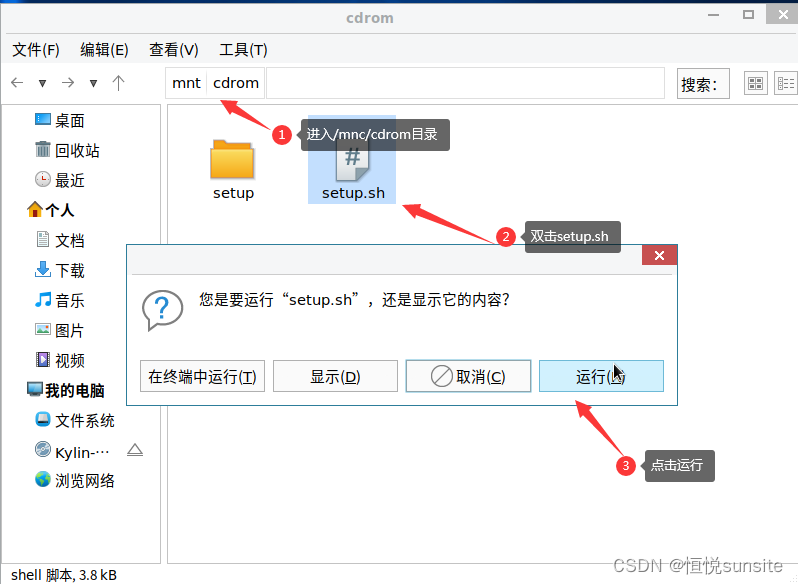
6、启动安装程序
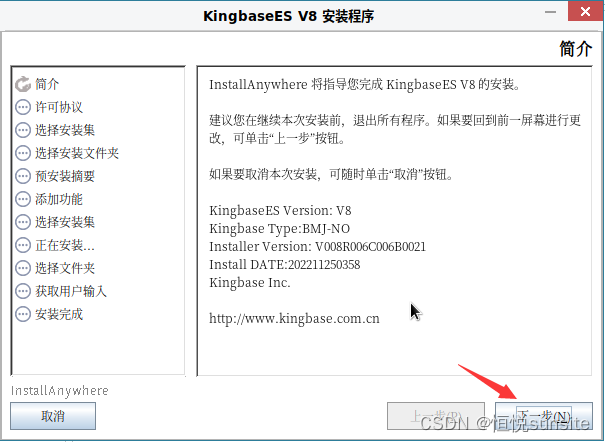
7、接受协议
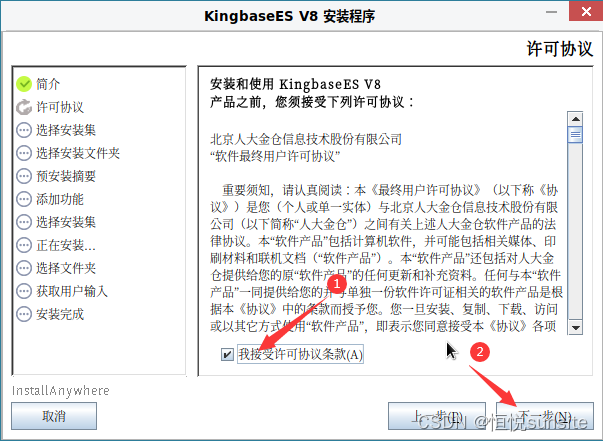
8、选择安装集
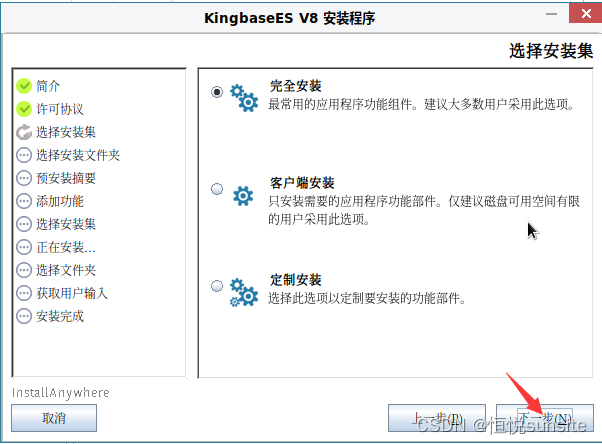
9、选择授权文件
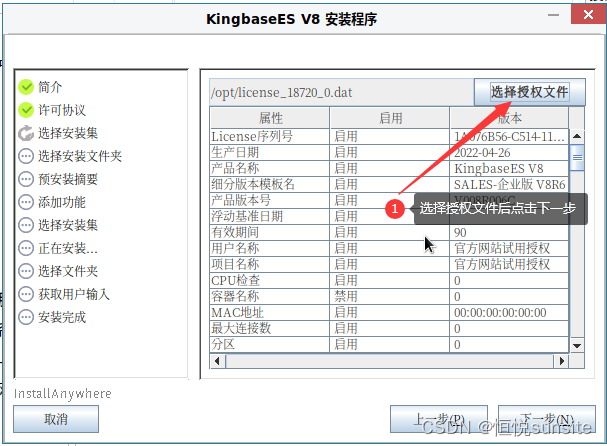
10、选择安装目录
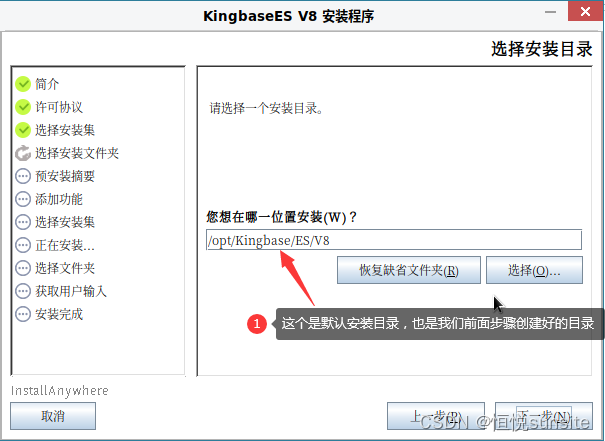
11、预安装摘要
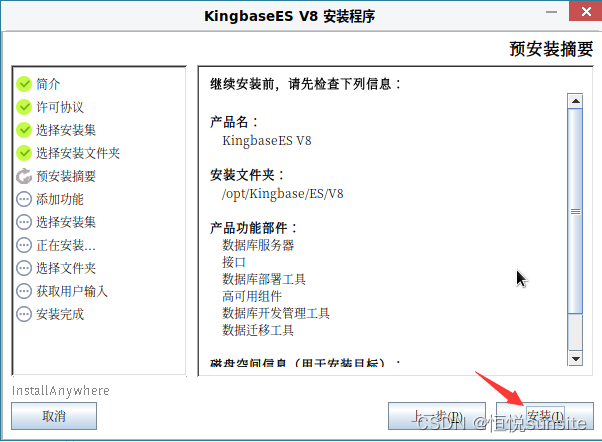
12、选择存储数据的文件夹
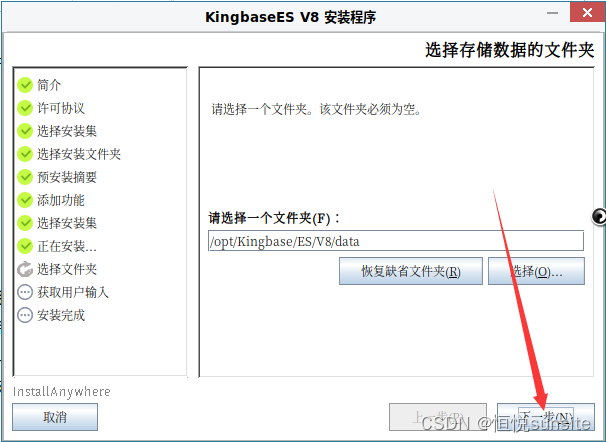
13、初始化数据库参数
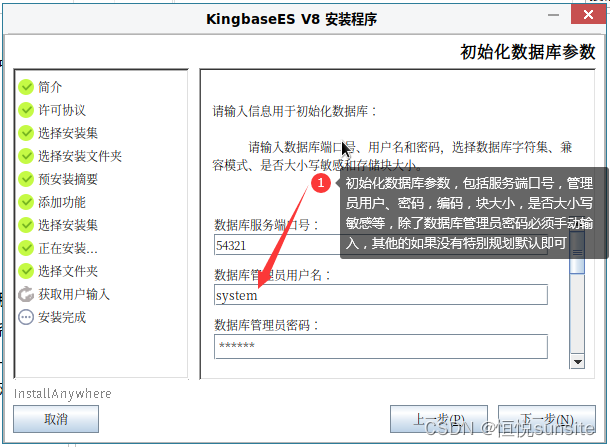
14、安装完成
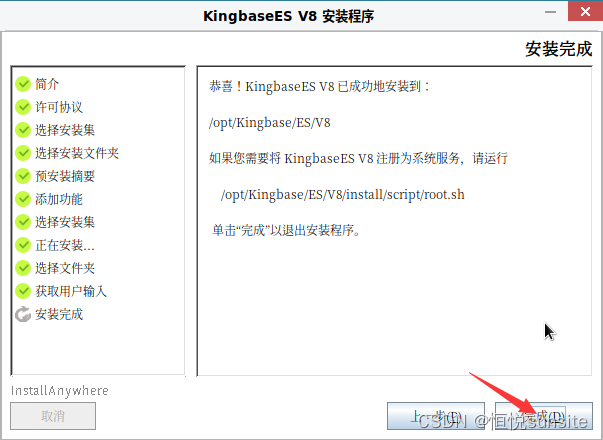
15、设置kingbase开机自启动
[root@qlv10 opt]# cd Kingbase/ES/V8/install/script/
[root@qlv10 script]# sh root.sh
Starting KingbaseES V8:
waiting for server to start… done
server started
KingbaseES V8 started successfully
16、检查安装结果
启动完成后我们检查服务端口,发现已经监听了kingbase数据库服务端口54321,也可以查看到kingbase服务相关的进程信息。因为我们选择了完全安装,开始菜单栏–>系统工具中多了数据库部署工具、数据库开发管理工具。
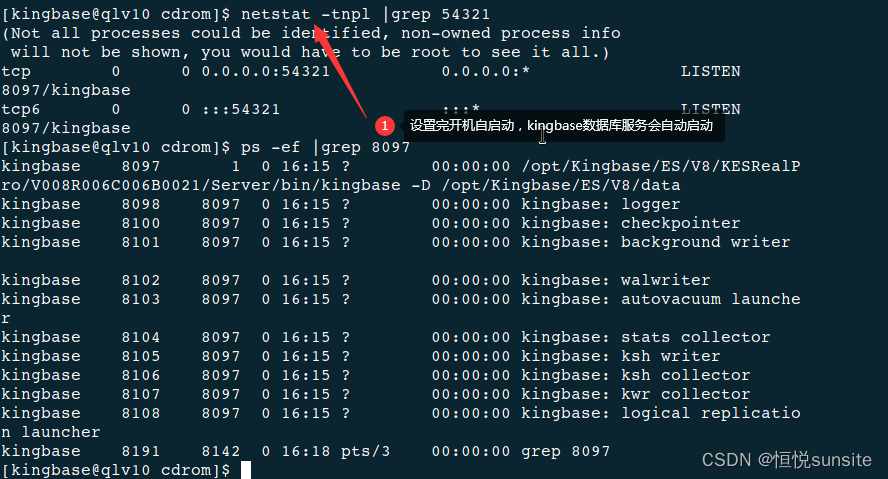
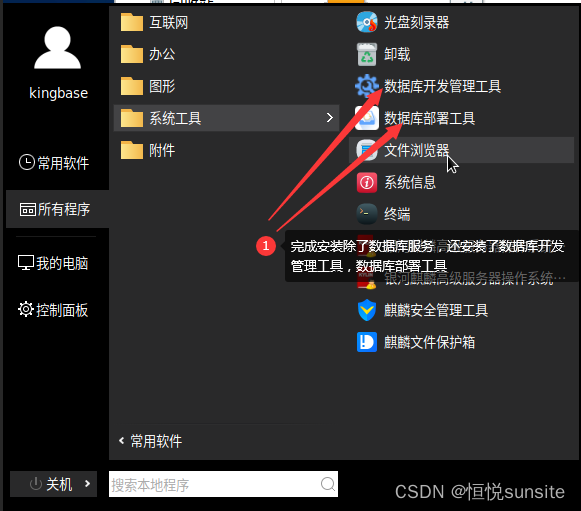
三、数据库开发工具使用简介
1、新建连接
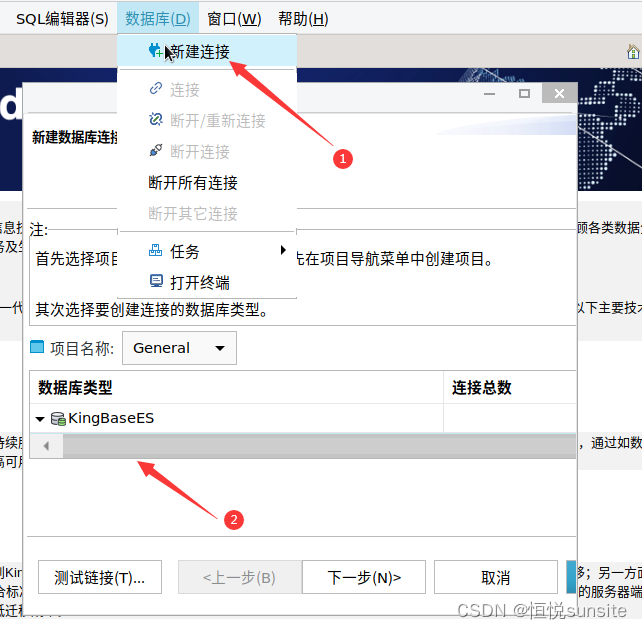
2、测试连接
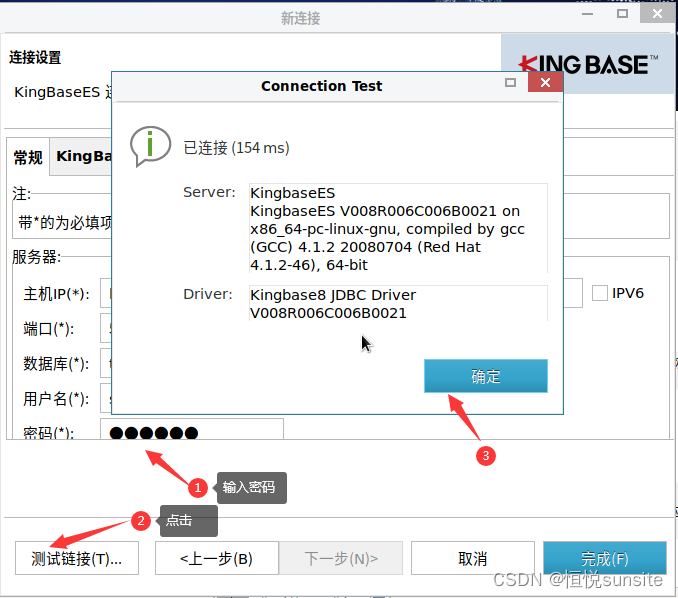
3、工具使用介绍
更多的关于数据库开发工具使用介绍见博文kingbase客户端工具安装和使用。
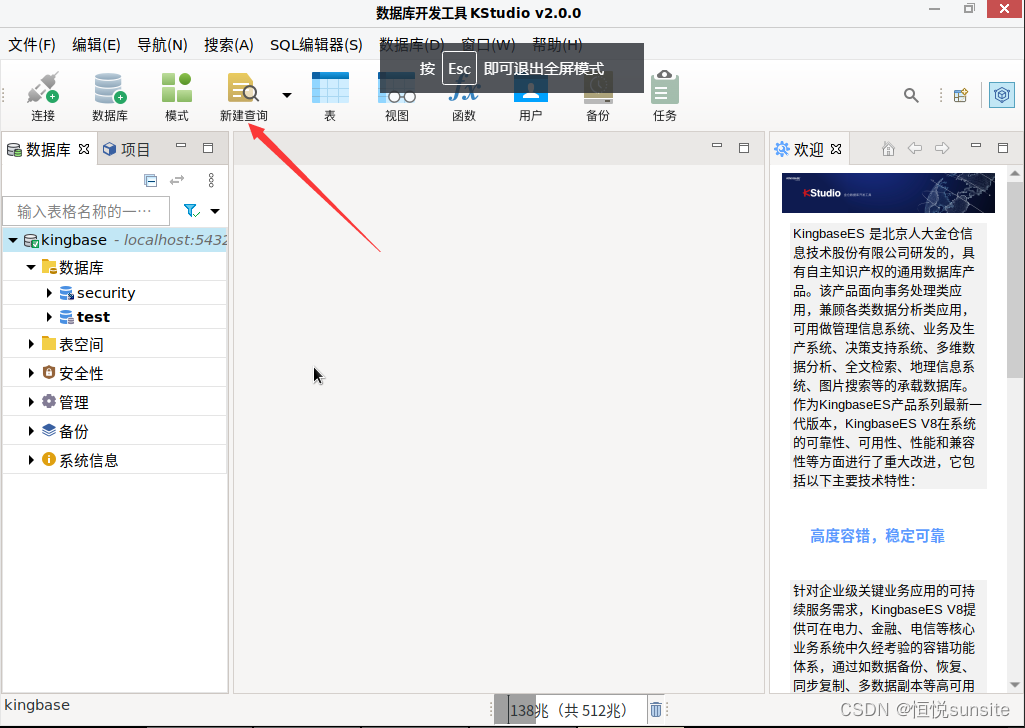
四、写在最后
银河麒麟系统环境安装kingbase数据库跟centos环境下的安装没有什么区别,甚至更简单一些,因为操作系统默认安装方式就已经安装了桌面。至于使用上的不同,待博主有了更多体验后再进一步分享吧。